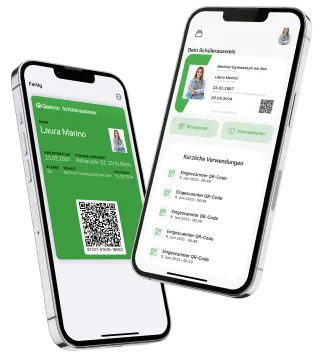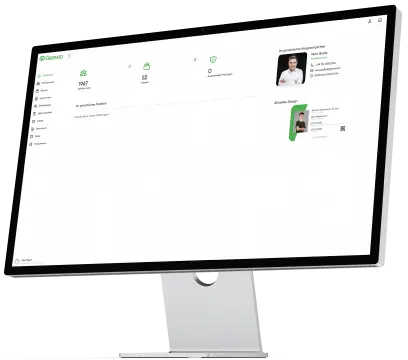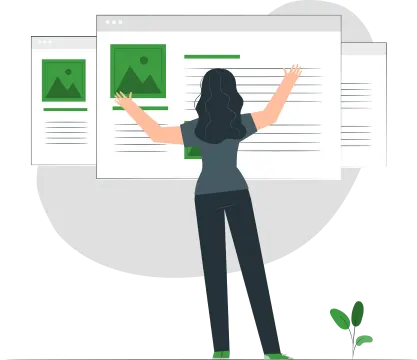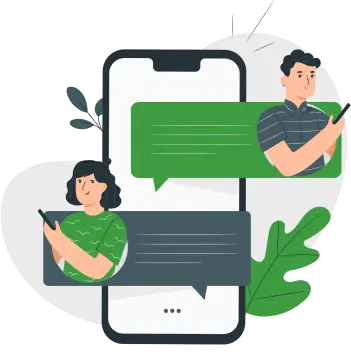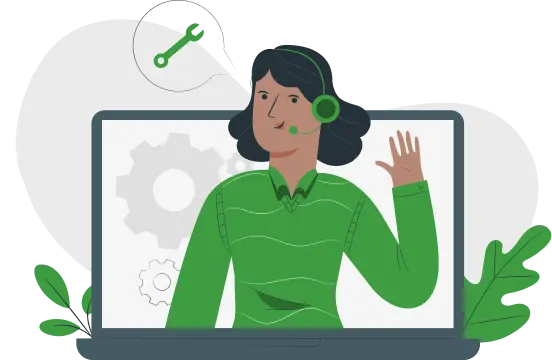Öffnen Sie zuerst die Geevoo-App auf Ihrem Gerät. Stellen Sie dabei sicher, dass Sie über die neueste Version der App verfügen und angemeldet sind, um alle Funktionen optimal nutzen zu können.
Wir verwenden Cookies, um Ihr Website-Erlebnis zu verbessern. Unsere Cookies sammeln keine persönlichen Informationen. Das Ablehnen von Cookies kann die Website-Funktionalität beeinträchtigen. Weitere Informationen in unserer Datenschutzerklärung.
Artikel
Kategorien
Tags
Autoren
Hilfe bei der Suche
Mit diesem Tool können Sie schnell nach Artikeln und Hilfestellungen in unserem gesamten Hilfecenter suchen.
Keine Ergebnisse gefunden
Wir konnten nichts zu diesem Begriff finden. Bitte versuchen Sie es erneut.
Schülerausweis einer Wallet hinzufügen
Die Übertragung des digitalen Schülerausweises in die Wallet ist ein einfacher und bequemer Prozess, der es Schüler:innen ermöglicht, ihren Ausweis sicher und jederzeit griffbereit zu haben. In diesem Artikel erfahren Sie in wenigen Schritten, wie Sie Ihren digitalen Schülerausweis erfolgreich in Ihre Wallet übertragen können.
Schritt 1: Geevoo-App öffnen
Schritt 2: Einstellungen öffnen
In der oberen rechten Ecke finden Sie ihr Profilbild. Durch das Tippen darauf gelangen Sie zu den Einstellungen.
Schritt 3: Wallet-Reiter öffnen
Nachdem Sie die Einstellungen geöffnet haben und unter dem Abschnitt "Integration" die Wallet-Einstellungen gefunden haben, können Sie nun Ihre Wallet verknüpfen.
Für iOS-Benutzer:
Wenn Sie ein iOS-Gerät verwenden, haben Sie die Möglichkeit, Ihren Schülerausweis mit der Wallet-App von Apple zu verknüpfen.
Für Android-Benutzer:
Wenn Sie die App auf einem Android-Gerät nutzen, stehen Ihnen zwei Optionen zur Verfügung:
- Durch Tippen auf "Mit Google Wallet verknüpfen" öffnet sich Google Wallet. Hier können Sie den Vorgang abbrechen, indem Sie auf "Abbrechen" tippen, oder Ihren Schülerausweis durch Tippen auf "Hinzufügen" mit Google Wallet verknüpfen.
- Möchten Sie eine andere Wallet verwenden, können Sie durch Tippen auf "Mit anderen Wallet-Apps verknüpfen" eine alternative Wallet auswählen, sofern diese unterstützt wird.


Mit der digitalen Lösung von Geevoo ist der Schülerausweis immer und überall auf dem Smartphone verfügbar.
Copyright © 2023 Geevoo All rights reserved.